¿Cómo desactivar la cámara de un Echo Show?
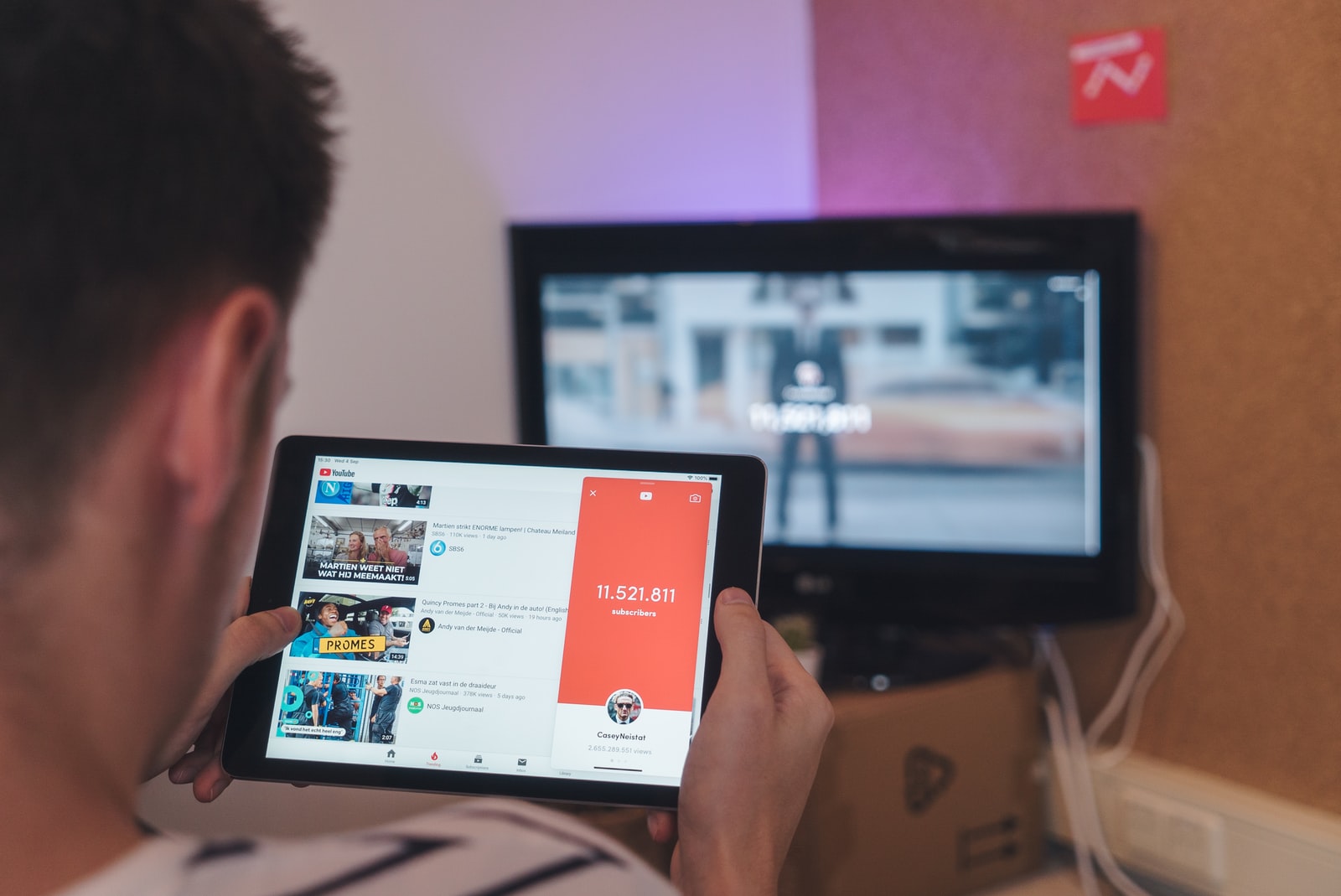
julio 18, 2022
Después de ver muchas series en Netflix sobre hackers y saber cuántas personas fueron hackeadas, es probable que quieras estar lo más seguro posible, aún más cuando muchos dispositivos no son inmunes a los ataques de hackers.
No es un exceso, aprender a desactivar la cámara de su Echo Show. Por ejemplo, cuando recibes o haces una llamada en un dispositivo Echo, la cámara se enciende por defecto. Aunque a veces puedes querer desactivarla y continuar la charla solo con el audio.
De cualquier manera, desactivar la cámara es veraz y sencillo, y no necesitas ser un gurú de la tecnología para hacerlo.
Desactivar la cámara
El menú de configuración del Echo Show te permite una forma sencilla de desactivar la cámara. Desliza el dedo hacia la pantalla de inicio del Echo Show para ver el menú básico. Toca en «Ajustes» y elige «Opciones del dispositivo», luego navega hasta «Habilitar cámara» y toca en el icono para desactivarla.
El pequeño punto dentro del botón «Habilitar cámara» está a la derecha. De este modo, la cámara no se encenderá automáticamente cuando hagas o recibas llamadas. Si quieres encenderla en medio de una reunión. Tendrás que volver al menú de Configuración y habilitar primero.
Nota importante
Al volcar la cámara, aparecerá un mensaje de advertencia. Por otro lado, no te preocupes por ello, la notificación te informa que no puedes utilizar las funciones que están asociadas a la cámara.
Más que eso, no pasa nada porque tu objetivo es posponerlo. Además, siempre puedes volver a activar la cámara si lo necesitas. Para ello, haz clic en el icono de la flecha y confirma la acción. De lo contrario, la cámara estará encendida.
Uso de comandos de voz
La parte interesante de los dispositivos Echo es que puedes utilizar los comandos de Alexa para cambiar la configuración. Di «Alexa, apaga la cámara» o «Alexa, desactiva la cámara» sin necesidad de navegar por los pasos de configuración.
A continuación, tendrás una respuesta de Alexa informando que la solicitud fue exitosa. El siguiente paso es ir a «Ajustes» y hacer una doble comprobación. Recuerda que apagar y desactivar la cámara no es la misma petición.
Si le pides a tu asistente virtual que apague la cámara, esta desactiva temporalmente la función. Esto significa que el vídeo se corta para esa llamada y la cámara se activa por defecto la próxima vez que realices una videollamada. Mientras tanto, la opción de desactivación apaga la función por completo.
La función Drop-In
Con la función Drop-In, puedes ver lo que tus hijos están haciendo, haciendo que funcione muy bien como un práctico intercomunicador. Pero aquí está el inconveniente, hay problemas de seguridad, ya que la cámara se enciende por defecto cuando alguien está cerca de ti.
La solución fácil es ir a los ajustes y desactivar el icono «Activar la cámara». Sin embargo, entonces, se desactiva para todas las situaciones que requieren una cámara, no sólo Drop-In. Si quieres evitar esto, pulsa el botón en pantalla para desactivar la cámara cuando se inicie el Drop-In. Además, recuerda que tienes la opción de utilizar un comando verbal.
Consejos y trucos para el Drop-In
Esta función no está activada por defecto. Para utilizarla, tienes que encenderla desde el menú «Comunicaciones». Ve a los ajustes, elige tu dispositivo y procede a pulsar sobre «Comunicaciones».
Después de este cambio, puedes activarlo en «Mi hogar» para tener una visión general de lo que ocurre con tus hijos. Y lo que es más importante, hay una opción para elegir los contactos que pueden hacer Drop-In contigo.
Escrito por Juliana Pardo




